Network / OS => ゲートウェイサーバ構築 > 5.NIC インターフェイス(ネットワークデバイス)の設定
二つのNIC(デバイス)が既に認識されている事を前提に説明します。
以下の図で示す個所の設定になります。
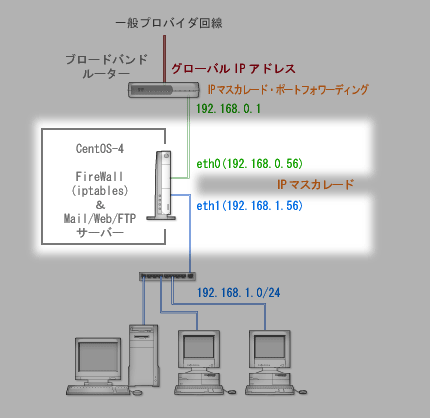
メニューから 「ネットワーク」 を選択し、eth0 / eth1 を以下の様に設定します。
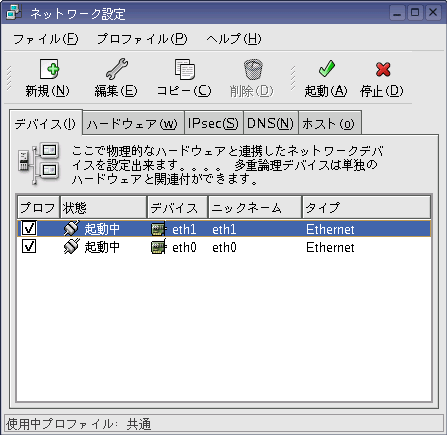
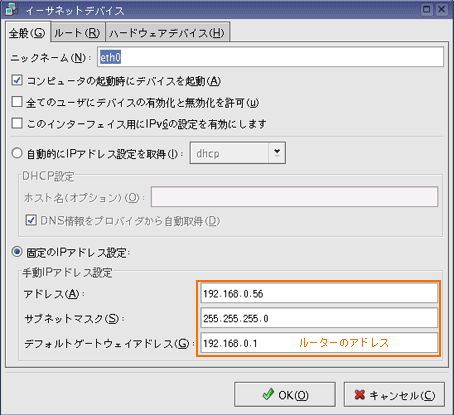
認識しているそれぞれのデバイスにIPアドレスを割当ています。同一セグメントに存在するルーターのアドレスをデフォルトゲートウェイとして指定します。
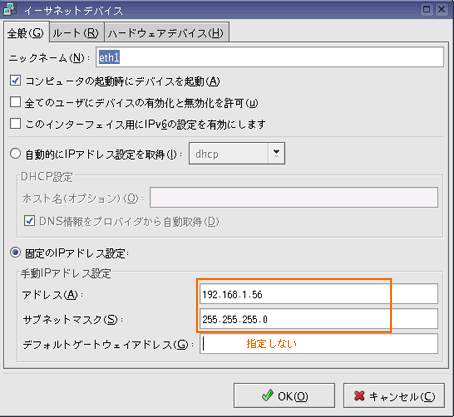
192.168.1.0/255.255.255.0 セグメントとし、ゲートウェイは空白にします。
異なるセグメントによる接続なのでルーティング等の設定は行いません。これだけです。保存すると、network サービスが再起動されたと思います。ネットワークの再起動は以下のコマンドでも行えます。
これらの設定は、/etc/sysconfig/networking ディレクトリに記録されますが、RHEL4 の説明によれば、手動による修正は推奨されていません。手動でこれらの設定ファイルを編集する場合、このツールを誤って起動、実行した場合、記述内容が正しくても初期化さ れる事があります。
X-Window 備え付け GUI システム設定ツールについて
これらの設定ツールは、設定ファイルを直接編集する必要がないように作られているため、初心者でも比較的簡単に設定を行う事が出来ます。
しかし、微かな調整まで出来ない、自分で設定を書いた場合、内容に間違いがなくても設定ツールの書式ルールと異なるため、勝手に削除されりする事も あり、敬遠する人は多いと思います。特に Webmin などのブラウザ操作で各種サーバー設定を行うツールは、最悪、サーバー アプリケーション が起動しなくなる場合もあり、この場合、ツールによって修正された内容は、バックアップがないため、どこが変更されたかわからず、初心者にとっては、か えって復旧が困難な状態に陥ることもあるかと思います。
これは アプリケーション と、設定を行うツールの開発タイミングのためか、Windows では考えられないトラブルです。これらの理由から GUI によるシステム・サーバー関連の設定ツールは敬遠されるのだと思います。初心者に優しいようで実は優しくない GUIツール(ブラウザ操作もGUI) と言えると思います。
eth0 に繋がっているルーター(192.168.0.1)にpingを打って通信可能であるか確認します。現在セットアップを行っているサーバーから行います。
同様に、eht1 に繋がっているローカルホスト 192.168.1.34 へ ping を打って確認します。
このように表示されればpingは通っています。
このように表示されれば繋がっていません。先ずは ping を通す事に全力を注いでください。でないと先に進めません。両方の NIC に ping が通ることを確認したら、次は、IPv4フォワーディングと、iptablesによる NAT/マスカレード設定を 行います。
RHEL系Linux であれば、OSインストール時にファイアーウォールを有効にしていたとしても、デフォルトでは ping は通ると思います。pingが通らないのであれば、デバイスが正しく認識しているか、または、ファイアーウォールを一度無効にして試してみて下さい。
注意
市販されているルーターには、ステルスモードと呼ばれる機能がデフォルトで設定されている製品があります。これは、iptabales 同様のパケットフィルタリングで、ICMPパケットを遮断し相手からは見えないようにする仕掛けです。これがLAN側に対して、有効になっていた場合は、 通信可能な状態であっても、ping コマンドが通りません。ルーター側の説明書を見て確認してください。通常はWANに対してのみだと思いますが、念のため。